Как узнать пароль от Wi-Fi на iPhone с iOS 16
Apple, по-видимому, осознала, что пользователям iPhone нужно не только знать, как найти свой пароль Wi-Fi на iPhone с iOS 16, но и в первую очередь иметь возможность найти его. Хотя сейчас эта функция доступна только пользователям бета-версии iOS 16, стабильная версия iOS 16 должна появиться в следующем месяце вместе с iPhone 14, а это означает, что вскоре все пользователи смогут обновиться и использовать эту и многие другие новые функции. .До сих пор вы не могли увидеть сохраненные пароли Wi-Fi в приложении «Настройки» на вашем iPhone, что усложняло задачу, если вы хотели поделиться паролями или перепроверить, что у вас правильный пароль. Однако теперь iOS 16 позволяет легко просматривать и копировать ваши сетевые пароли, а также проверять все запомненные сети, хранящиеся на вашем iPhone. Читайте пошаговый процесс проверки и копирования пароля Wi-Fi в iOS 16. , а также как избавиться от всех известных сетей, которые вам больше не нужны.
Как узнать пароль от Wi-Fi на iPhone с iOS 16
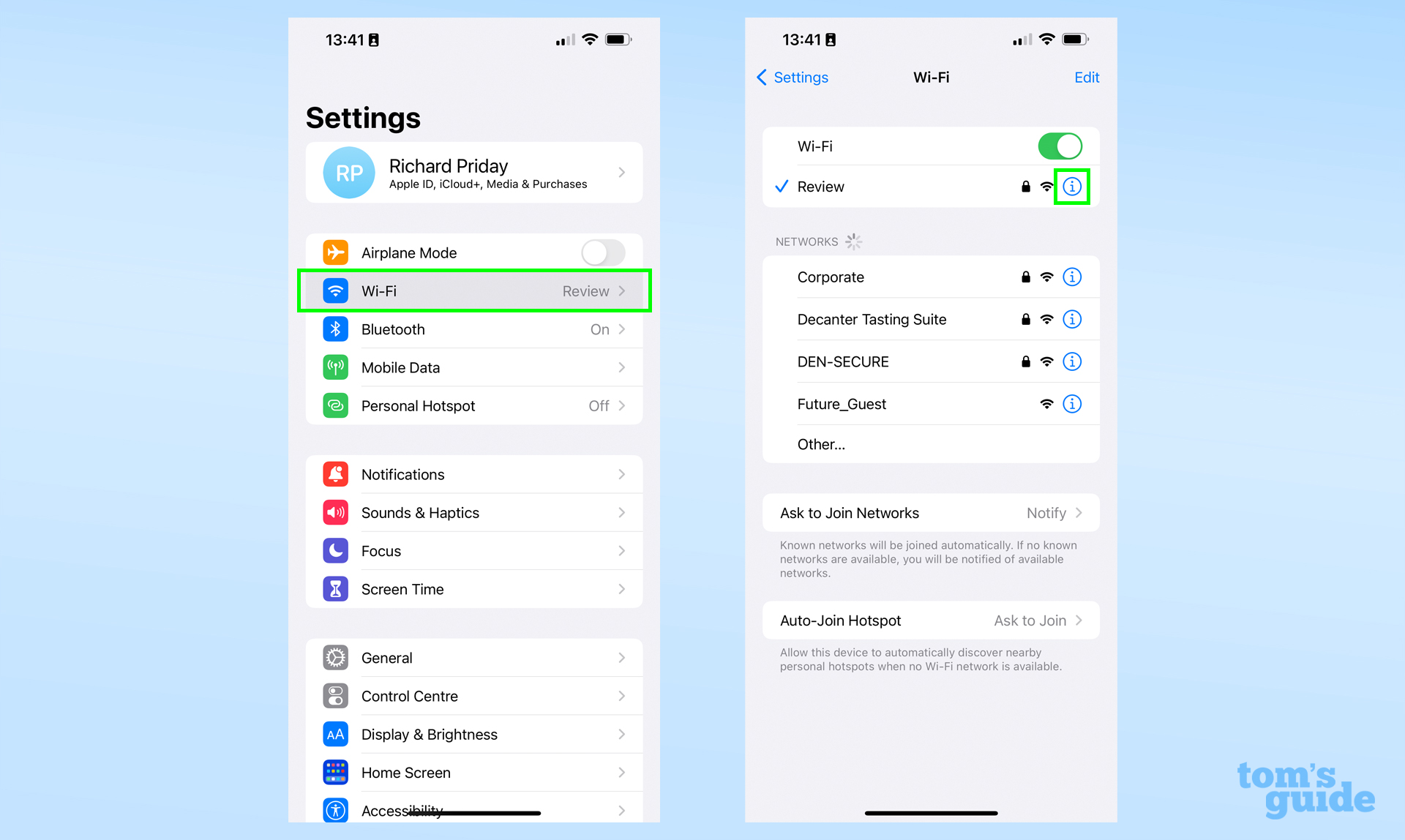 1. Откройте раздел Wi-Fi в приложении «Настройки», затем коснитесь синего информационного символа рядом с сетью, если она уже есть на экране.
1. Откройте раздел Wi-Fi в приложении «Настройки», затем коснитесь синего информационного символа рядом с сетью, если она уже есть на экране. 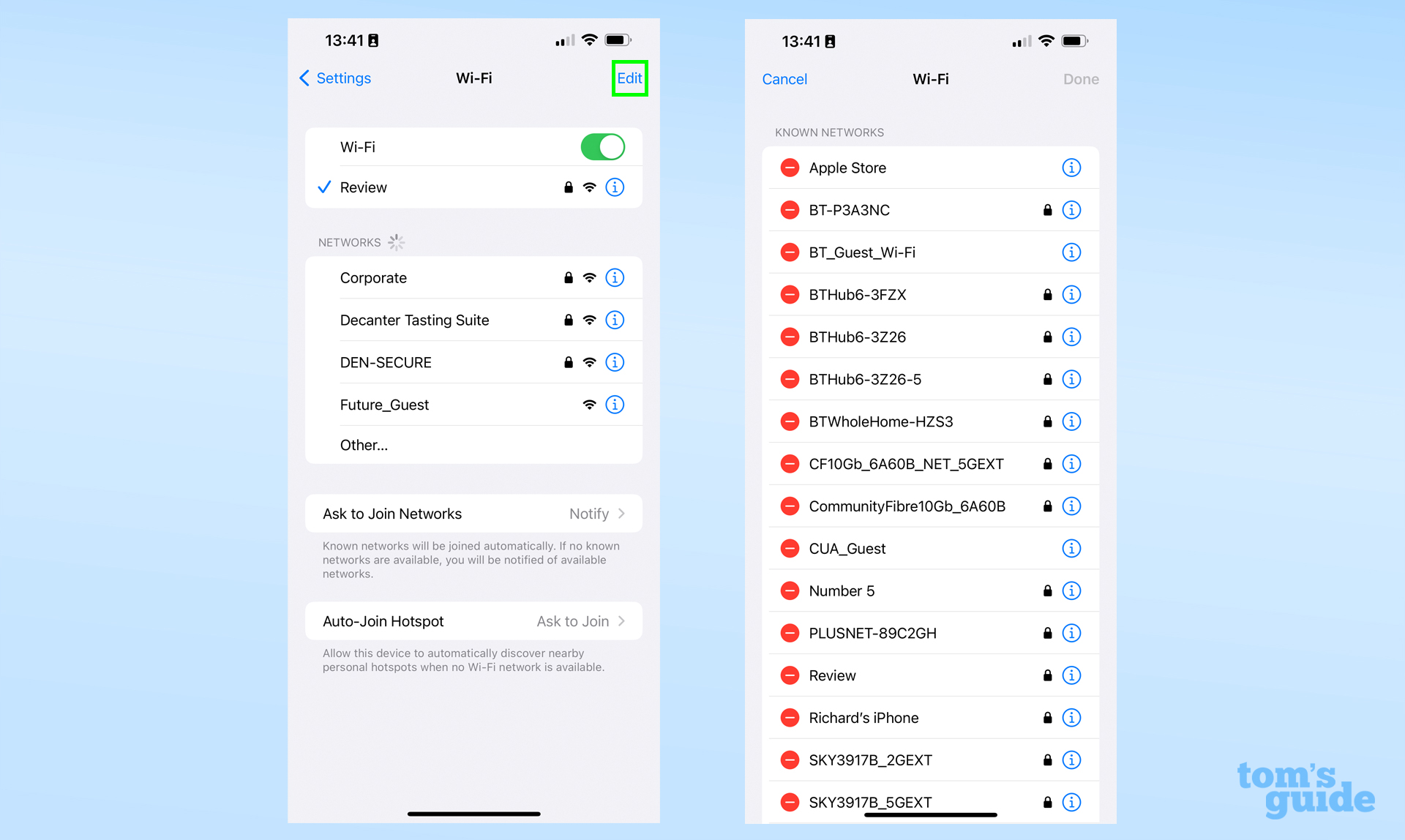 1б. Если вы не видите нужную сеть на этом экране (например, из-за того, что вы находитесь вне ее зоны действия), нажмите кнопку «Изменить» в правом верхнем углу экрана. Затем вы получите список всех известных сетей, которые сохранил ваш iPhone. Они расположены в алфавитном порядке, поэтому найти нужную сеть не составит труда.
1б. Если вы не видите нужную сеть на этом экране (например, из-за того, что вы находитесь вне ее зоны действия), нажмите кнопку «Изменить» в правом верхнем углу экрана. Затем вы получите список всех известных сетей, которые сохранил ваш iPhone. Они расположены в алфавитном порядке, поэтому найти нужную сеть не составит труда.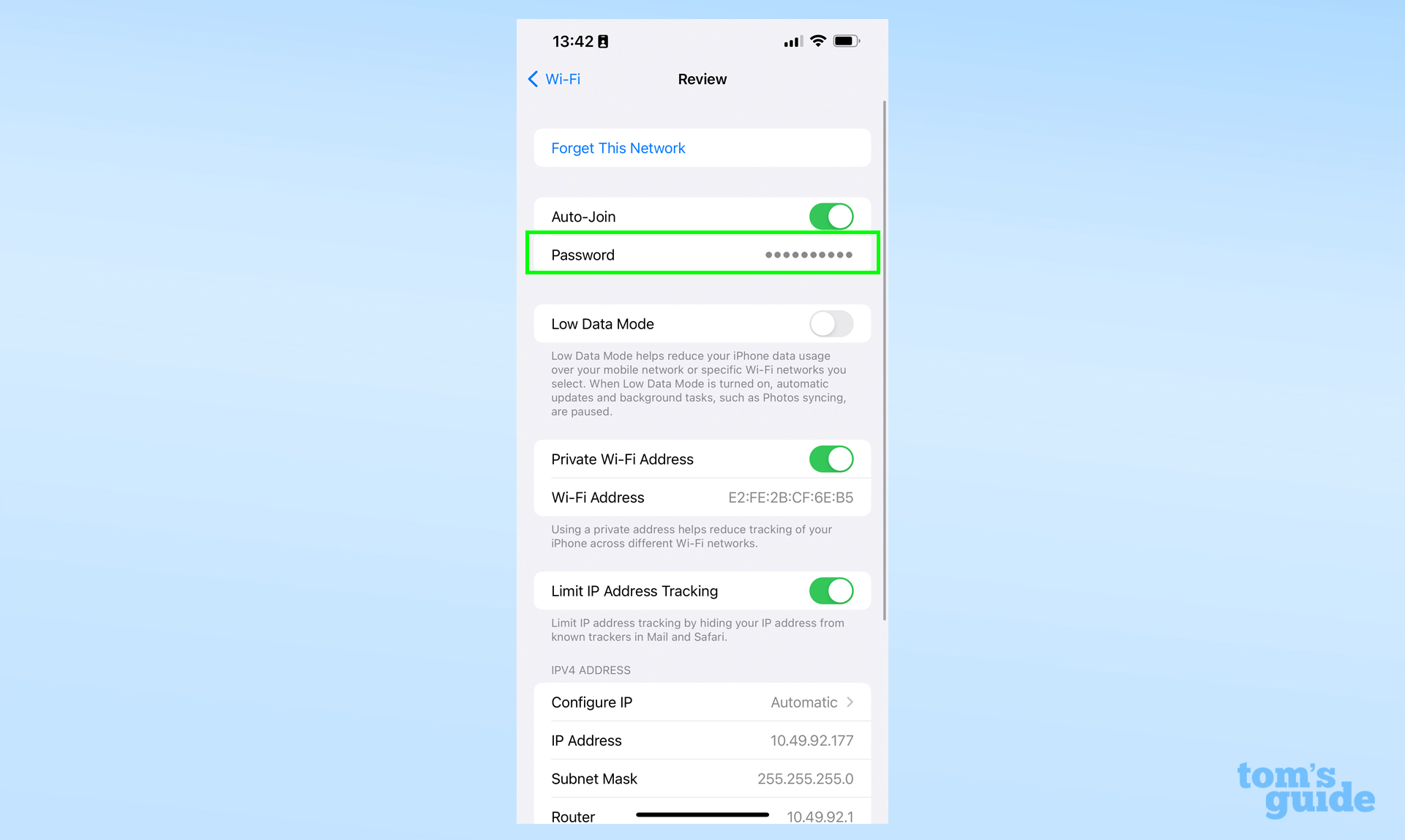 2. Когда вы откроете информационный экран для выбранной вами сети, вы увидите несколько вариантов, включая пустой пароль. Коснитесь его, чтобы раскрыть.
2. Когда вы откроете информационный экран для выбранной вами сети, вы увидите несколько вариантов, включая пустой пароль. Коснитесь его, чтобы раскрыть.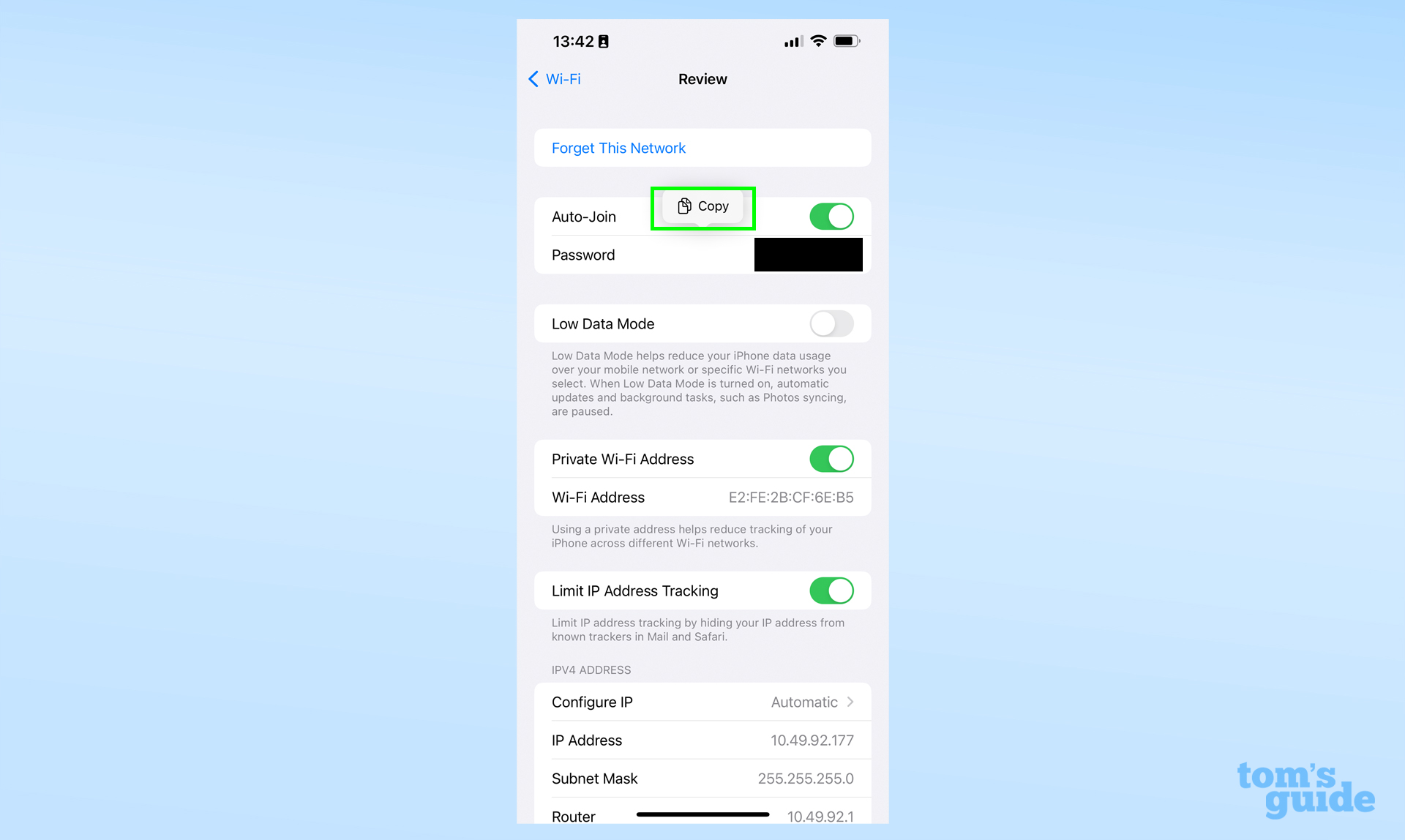 3. Если вам нужно скопировать пароль, коснитесь всплывающего окна «Копировать», а затем вставьте его в любое приложение, которое вам нужно.
3. Если вам нужно скопировать пароль, коснитесь всплывающего окна «Копировать», а затем вставьте его в любое приложение, которое вам нужно.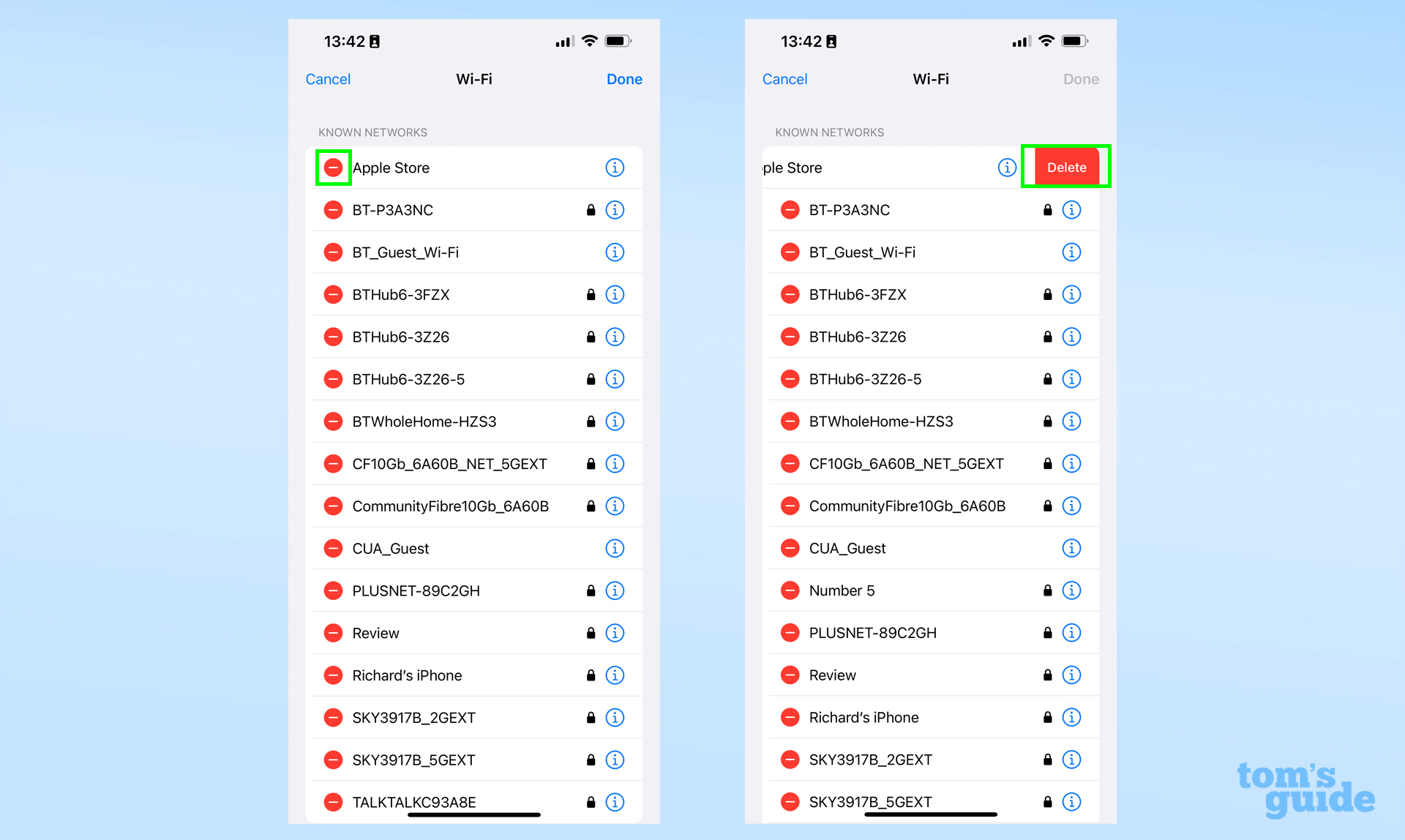 4. Экран «Известные сети» также позволяет вам забыть сразу несколько паролей Wi-Fi. Для этого коснитесь красного значка слева от имени сети, а затем коснитесь «Удалить», когда она появится в правой части списка.
4. Экран «Известные сети» также позволяет вам забыть сразу несколько паролей Wi-Fi. Для этого коснитесь красного значка слева от имени сети, а затем коснитесь «Удалить», когда она появится в правой части списка.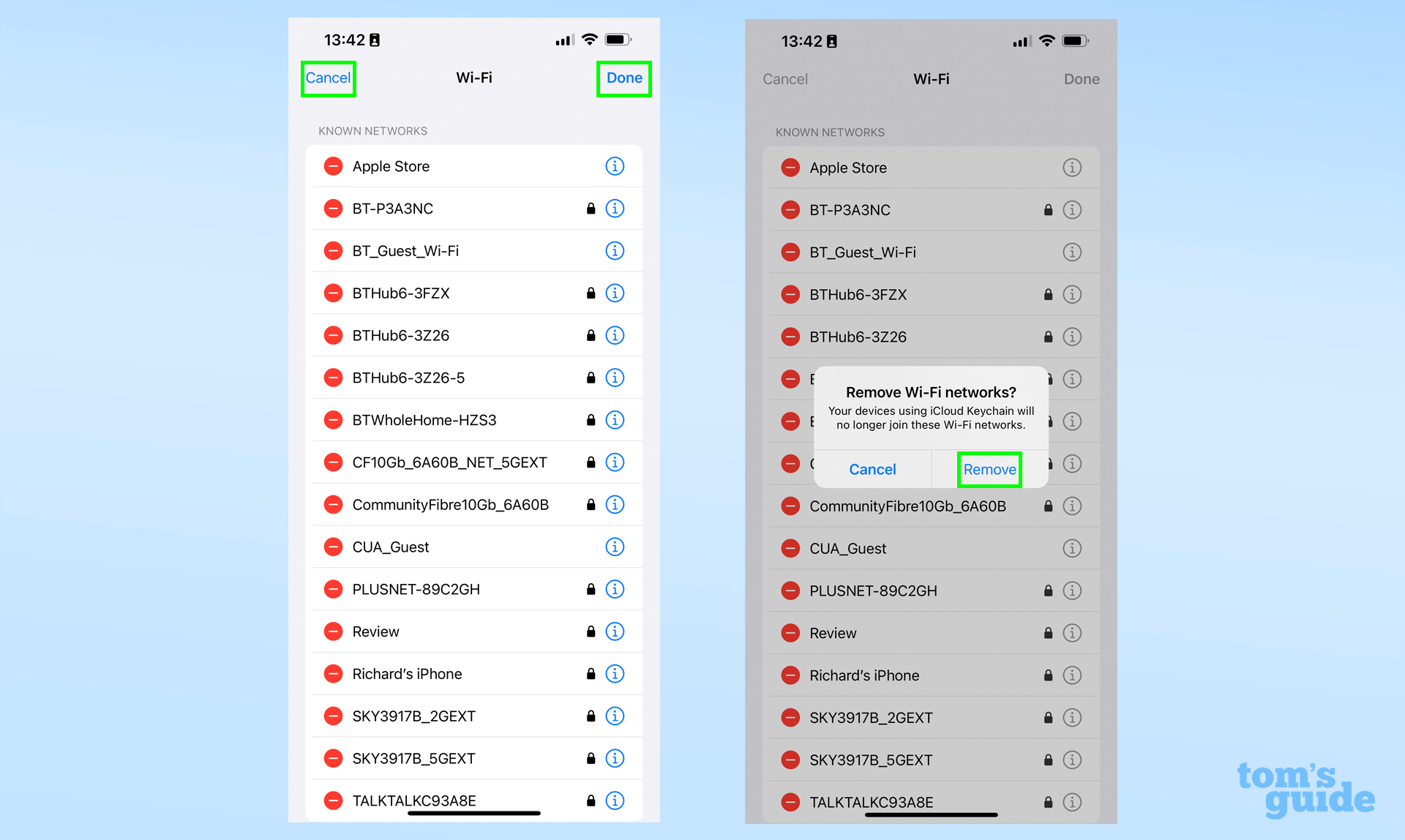 5. Если вы удалили что-то по ошибке, вы все равно можете отменить это, нажав кнопку «Отмена» в левом верхнем углу экрана, что вернет вас к экрану главного меню Wi-Fi. Однако, если вы довольны, просто нажмите «Готово» в правом верхнем углу, затем «Удалить» во всплывающем окне, чтобы подтвердить это. Тем не менее, это удаляет сеть со всех ваших устройств Apple, синхронизированных с iCloud, поэтому подумайте дважды, прежде чем делать это, если вы хотите вместо этого продолжать использовать сеть на своем iPad или Mac. Всегда есть больше трюков с iPhone, которым нужно научиться, и мы можем помочь им научить тебе. Взгляните на наше общее руководство по использованию iOS 16, чтобы узнать, что еще Apple добавила в свое новейшее программное обеспечение для iPhone, или как отключить встряхивание для отмены на iPhone, чтобы наконец избавиться от одной из самых раздражающих функций на вашем телефоне. Если с другой стороны, вам нужны некоторые инструменты доступности, чтобы помочь получить максимальную отдачу от вашего iPhone, а затем, как использовать Assistive Touch на iPhone и как изменить размер шрифта на iPhone, вам помогут. Лучшие на сегодняшний день предложения Apple AirPods (3-го поколения)
5. Если вы удалили что-то по ошибке, вы все равно можете отменить это, нажав кнопку «Отмена» в левом верхнем углу экрана, что вернет вас к экрану главного меню Wi-Fi. Однако, если вы довольны, просто нажмите «Готово» в правом верхнем углу, затем «Удалить» во всплывающем окне, чтобы подтвердить это. Тем не менее, это удаляет сеть со всех ваших устройств Apple, синхронизированных с iCloud, поэтому подумайте дважды, прежде чем делать это, если вы хотите вместо этого продолжать использовать сеть на своем iPad или Mac. Всегда есть больше трюков с iPhone, которым нужно научиться, и мы можем помочь им научить тебе. Взгляните на наше общее руководство по использованию iOS 16, чтобы узнать, что еще Apple добавила в свое новейшее программное обеспечение для iPhone, или как отключить встряхивание для отмены на iPhone, чтобы наконец избавиться от одной из самых раздражающих функций на вашем телефоне. Если с другой стороны, вам нужны некоторые инструменты доступности, чтобы помочь получить максимальную отдачу от вашего iPhone, а затем, как использовать Assistive Touch на iPhone и как изменить размер шрифта на iPhone, вам помогут. Лучшие на сегодняшний день предложения Apple AirPods (3-го поколения)





